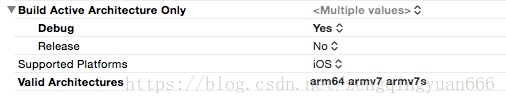一、最近在app store 上架ios 一路波波坎坎,总算成功 现记录如下:
首先购买之后,要给苹果开发者中心打电话(免费打给您)不打不激活 气人不?苹果开发者中心 来电
开发中遇到的问题都可以打电话问 这一点还是比较好的。
等在app提交等待审核时 构建版本当你用 xcode 或其他上传后大概需要一到两个小时才能选中提交审核 审核通过后显示app可以销售时 这时在app store上并搜不到 需要等待大约一日24小时才能搜索到。
感受:上架一个app从开始到结束用了大约一周,中间各种问题,被苹果开发app上传搞大了头 各种制定的规则贼多 不符合还不行 不让你过 中间不知几次快炸了 还好忍住了 苹果的开发者中心的客服还是很给力的 后来 不过总算成功 还算好的。感谢这条路上前赴后继的那些前辈们 你们的坑我走过 还好有你们挖的小路 不然要死翘翘喽。
1.首先要有个开发者账号,注册成为开发者要99刀,同时要双通银行卡
网址:苹果开发者中心
2.下载code 注意不要下载beta版本的,否则后面的发布会有问题
3.①配置创建唯一标示符App IDs(又称套装id,appid,BundleID,应用id)
②添加测试设备 ③配置描述文件和配置文件
首先确定帐号是否能发布, https://developer.apple.com/account,如果你打开Provisioning Portal,然后点击DisTribution看到的是下图中那样,再考虑按下面的方法弄
(1)图中加号是灰色,点击图中的加号,没有反应,说明你的帐号不能发布,找你们老大要帐号,正常情况是加号是黑色,点击会弹出一个创建证书界面。
(2) 没有发布证书,如果有,是图中那样,如果你没有或者状态不对,则你需要新建证书,下面的内容会一步步介绍。
(3)发布还需要用到Xcode,就是需要一个苹果系统,最好要有源代码。(因为用ipa上传更复杂,可能有的公司是外包买的代码,然后自己公司上传,对一个新手来说,第一次就用ipa上传可能会崩溃。)
1.进入开发者中心,进入到iOS Provisioning Portal界面,然后进入app ids界面创建一个专为发布软件用的appid,并为其创建证书
名字不是很重要,随意
根据最近几年开发iOS的经验,如果是上传应用到APP Store必选第一个APP ID----explicit app id。如果是平常开发使用,用第二个更好,减少设置app id时选择太多的麻烦;当然申请的第一个在平常测试的话,只能对一个签名有效了。所以通常app id的选择就是你有多少个项目就创建多少个专用app id。然后建一个开发用的app id。
第一个专用意思是说创建单一应用程序的appid,要用到:游戏中心,应用内购买、数据保护、和iCloud,推送,等一些对签名有精确操作的情况,一个explicit app id只能为单一程序使用,举个例子:com.csc.wahaha。
如果上传选第二个也是可以的。使用*,*代表的是匹配任意字符,就是你的应用程序名称任意。Bundle ID怎么写,我给个例子:(com.csc.*)。苹果建议使用完整的app ID进行上传。因为如果你在以后想增加推送等其它功能,如果之前不是完整的app ID那么你需要重传软件。如果你选的是第一项,毕竟推送是苹果软件一大特色,用的也很多,那么你不能使用*,假设你的项目名叫wahaha,那么appid就应该是com.csc.wahaha。
最后再强调一遍,上传应用一定要使用explicit格式的app id。
项目名不要用中文,而新手可能会奇怪,手机桌面上软件名为什么是中文的呢,那个是在plist里面设置的。
上面图上的内容,如果是第二种appid,那么不用看,如果是第一种,则用到什么就选什么。然后点击继续。
创建完appid后再添加一个证书,发布证书,必须是管理员身份,组员 身份没有Distribution权限,无法发布。
新手可能有疑问,Certificates与Provisioning Profiles的功能和区别是什么?Certificates就是证书,Provisioning Profiles是配置。证书是用于钥匙串的,而配置文件是用于xcode的。应该先弄一个证书,再弄配置文件。最终这两个都是必须的。
选择Certificates,点击加号,选择App Store and Ad Hoc,点击继续,知道看见下图
然后打开钥匙串,
然后点击电脑状态栏上的钥匙串,然后从颁发机构请求证书
按照上面的操作,填上你帐号邮箱地址,名称,然后点击继续,然后存储到磁盘,保存到桌面
然后点击choose Files,选择刚才那个CertificateSigningRequest.certSigningRequest创建的那个证书,然后就创建完成,然后下载发布证书,安装到钥匙串里。
然后在弄一个Provisioning Profiles文件,同样的办法,点击加号,选择Appstore,然后选择你创建的那个appid,包含创建的证书,然后为证书取个名字。等到看到Your provisioning profile is ready.然后下载配置文件,然后双击打开安装到xcode中。在最新版本的xcode安装这一步是不需要了。在4.X版本中会看到如下图:
看到这样的时候,说明你证书安装,配置文件都没问题了
4.接下来是xcode 打包
4.1 Xcode打包:
4.1.1

1. 配置provisioning profile与证书
6.1.2

2.配置provisioning profile与证书
我在上面这两步的时候,由于只调整了一个code singing,所以出现了一直打包不成功。一般情况下,是先进行步骤6.1.1,基本上不用管步骤6.1.2,只需要看看6.1.2是否与6.1.1的描述文件、证书是否一致。保证一致就可以了。
4.1.3

4.1.4 选择Release 模式:

6.1.5 需要release ,Run里面的,也需要release Archive 里面的。都需要改。

6.1.6

打包示例
4.1.7开始打包:若是comd+b 运行成功了,就可以进行下一步了

4.1.8生成包:

4.1.9输出包:

4.1.10

生成四种不同的开发包,查看链接。4种ipa包
4.1.11

4.1.12

4.1.13 在桌面上出现安装包:


还有其余打包方式请见 ios打包几种方法
5.上架流程 xcode可以直接上传到开发者中心 app store connection 中 配置好自己app信息填写好版本信息 图片 预览(mp4)
5.5英寸的手机屏幕照片分辨率2208*1242 预览是1920*1080格式 我用的是视频编辑王软件照片生成app预览
12.9的ipad屏幕截屏是2732*2048 预览是1200*1600格式
[iOS]把App打包成ipa文件,然后App上架流程[利用Application Loader]
6。遇到问题有 手动设置 发布描述文件 自动的有问题 ITC显示二进制文件无效
scheme设置里面出错了
把最后两项Analyze和Archive修改为release
第二个要修改的点
打开邮箱,发现我每上传一个build,苹果就会给我发一个邮件,邮件内容如下:
意思是说我们的项目没有支持64位,而苹果要求自2015年2月1号开始,之后上传到AppStore的应用必须支持64位。
苹果提示要按照Xcode默认的buidsettings配置。
看下我们项目中的配置信息:
必须要确保 Valid Architectures 处是图中的样子
提交审核 亲测通过了